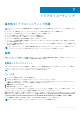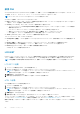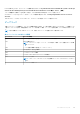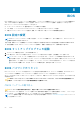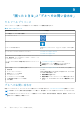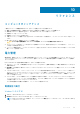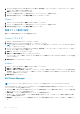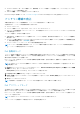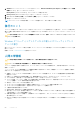Reference Guide
BIOS
BIOS はお使いのコンピュータのハードウェア情報を保存し、コンピュータの起動時にオペレーティングシステムにその情報を伝え
ます。BIOS に保存された基本的なハードウェア設定は、BIOS セットアッププログラムを使用して変更することができます。
BIOS セットアッププログラムで以下を行うことができます。
● ユーザーパスワードなどのユーザー選択可能オプションの設定または変更。
● メモリ容量、ハードドライブのタイプなどのコンピュータに取り付けられているデバイスの判別。
● お使いのコンピュータのハードウェアを追加、変更、または取り外した後でシステムの構成情報を変更する。
BIOS 設定の変更
メモ: BIOS セットアッププログラムでの誤った設定は、コンピュータが起動しない、正しく機能しない、またはコンピュータ
が損傷する原因となる恐れがあります。
日付と時刻、起動デバイス、起動順序、PowerShare の有効または無効の切り替えなどの設定を変更する必要がある場合がありま
す。設定を変更するには、BIOS セットアップ プログラムを起動し、変更する設定を見つけて、画面の指示に従います。
BIOS セットアッププログラムの起動
1. コンピューターの電源を入れます(または再起動します)。
2. POST 実行中に、DELL のロゴが表示されたら、F2 プロンプトが表示されるのを待ち、表示直後に <F2> を押します。
メモ: F2 プロンプトは、キーボードが初期化されていることを示します。このプロンプトは短時間しか表示されないため、
表示を注意して待ち、<F2>を押してください。F2 プロンプトが表示される前に <F2> を押した場合、そのキーストロークは
無視されます。キーを押すタイミングが遅れて、オペレーティングシステムのロゴが表示されたら、デスクトップが表示さ
れるまでそのまま待機します。その後、コンピュータの電源を切り、操作をやり直してください。
BIOS パスワードのリセット
BIOS パスワードは、コンピュータに特別なセキュリティを追加する際に使用します。コンピュータの起動時、または BIOS セット
アッププログラムの起動時にパスワードのプロンプトを表示するようにコンピュータを設定することができます。
失った、または忘れてしまった BIOS パスワードをリセットするには、お使いのコンピュータのタイプに応じて、次のいずれかの方
法を使用します。
注意: BIOS パスワードをリセットすると CMOS からすべてのデータがクリアされます。いずれかの BIOS 設定を変更してい
る場合は、パスワードをリセットした後に再度変更を行う必要があります。
CMOS バッテリーの取り外し
注意: コンピュータ内部の作業を始める前に、安全にお使いいただくための注意をお読みください。
ほとんどすべてのシステム基板では、パスワードを含む BIOS 設定の維持に便利なコイン型電池を使用しています。パスワードをリ
セットするには、コイン型電池を取り外して、15 ~30 秒待ってからコイン型電池を取り付けます。
メモ: コイン型電池の位置、およびその取り外しと取り付け手順の詳細については、www.dell.com/support の『サービス マニュ
アル』を参照してください。
8
54 BIOS